首页 > 基础资料 博客日记
如何将文档扫描成PDF文档?如何图片转PDF文档?
2025-06-12 10:30:02基础资料围观315次
本篇文章分享如何将文档扫描成PDF文档?如何图片转PDF文档?,对你有帮助的话记得收藏一下,看Java资料网收获更多编程知识
前言
大家好,我是小徐啊。我们在开发Java应用的时候,经常是需要和PDF一起来使用的。
有的时候,我们想要把文档扫描成PDF,但是没有扫描仪,其实我们也可以通过手机来实现。
今天,小徐就来介绍下如何用一款小工具来扫描PDF文档。
如何将文档扫描成PDF文档?如何图片转PDF文档?
首先,我们打开微信,在搜索框里面,输入pdf编辑器小帮手,进行搜索,找到如图所示的小程序,注意,不要点错了,打开这个小程序。也可以点击上面的小程序直接打开哦。
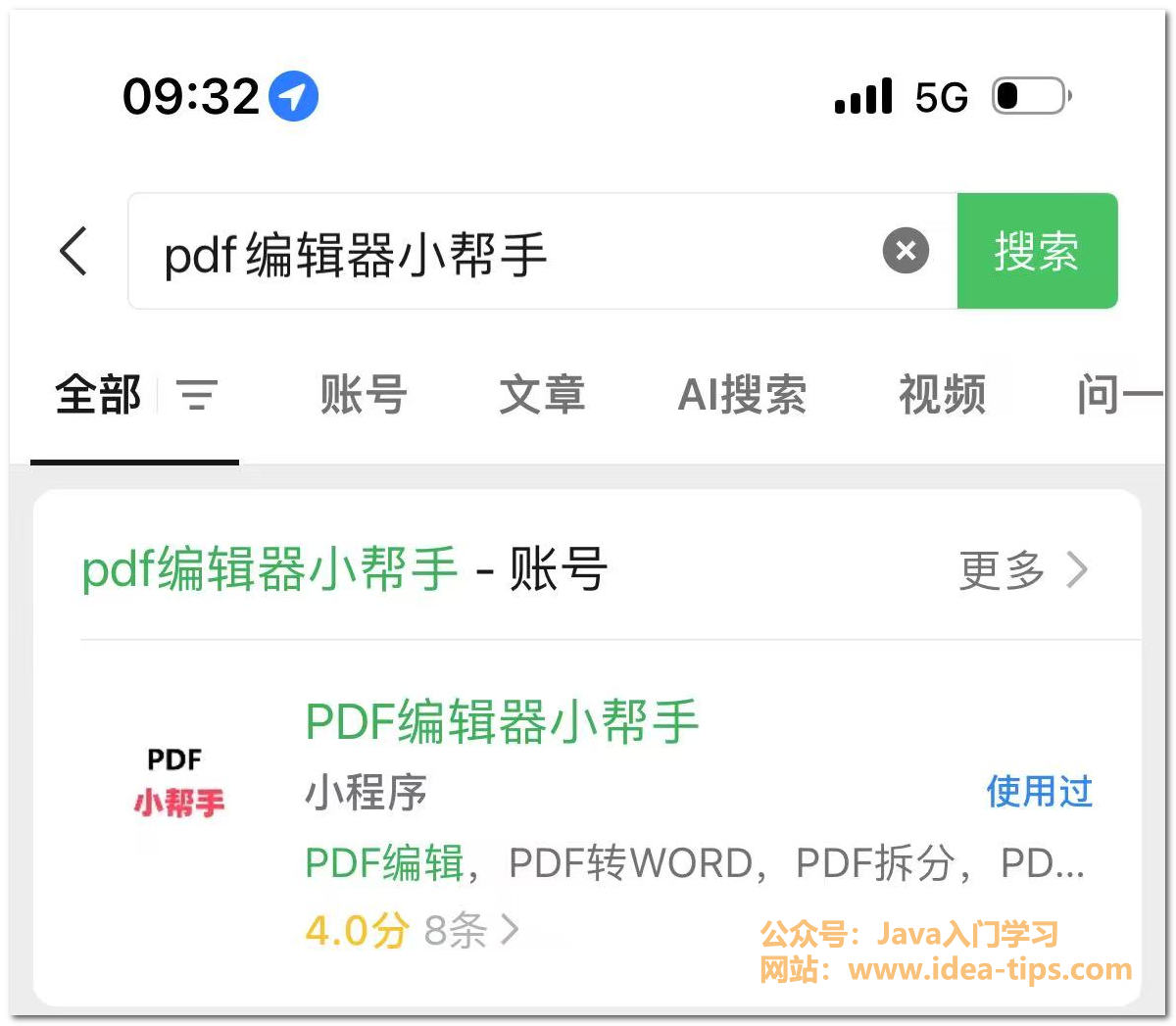
然后,我们可以看到,有很多的功能,这里我们只按扫描/图片转PDF这个按钮,其他的功能暂时先不说了,可以看我其他的文章。
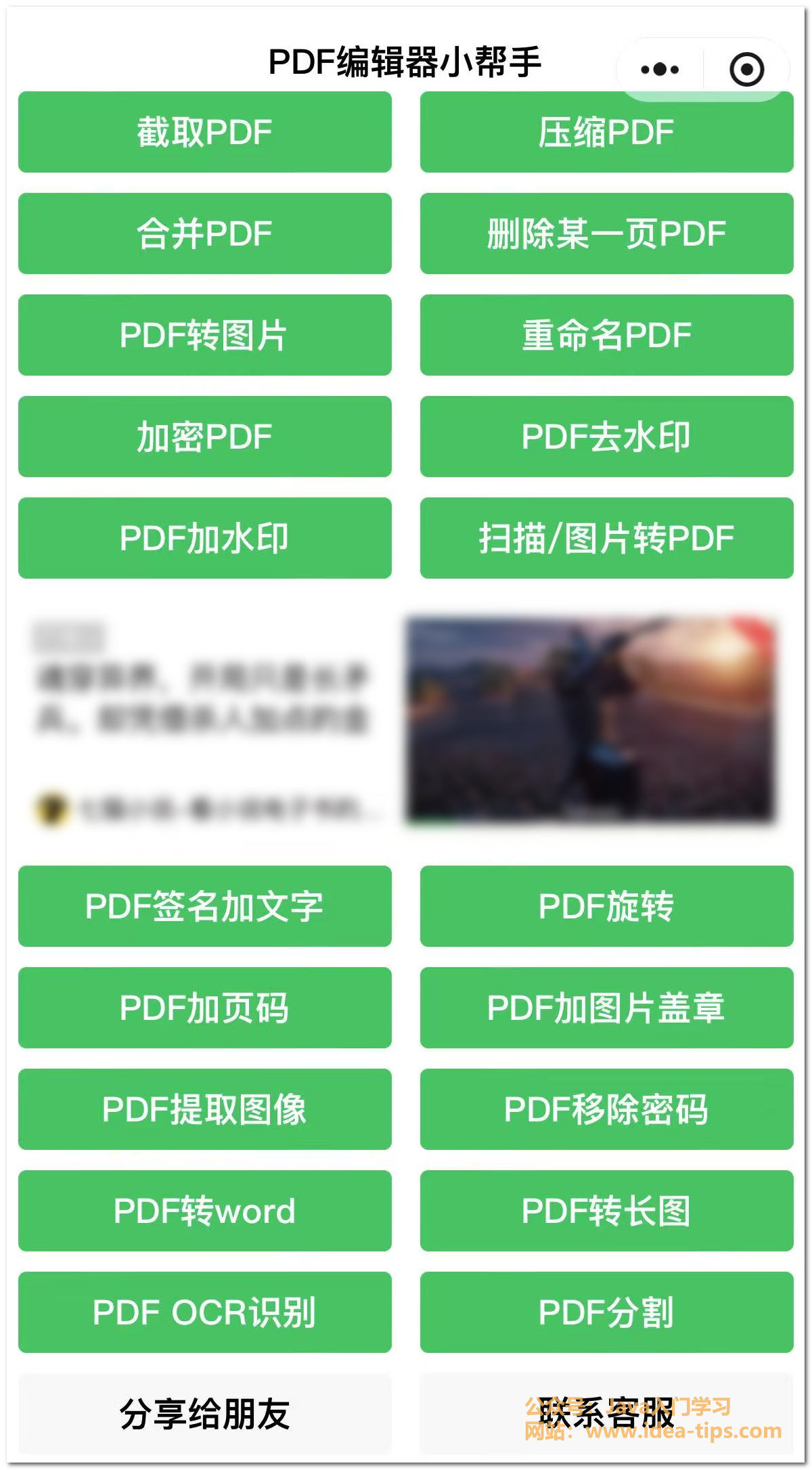
接下来,在新的页面,我们可以先看下使用说明再进行操作。
比如,第一步,需要点击+号,选择图片,第二步长按图片,移动排列图片(如需要),第三步,上传图片,第四步,开始转换,第五步,转发或保存。
并且注意点是:在图片区域无法上线滑动,且有两种生成类型,一种是按照A4类型生成,也就是调整每一张图片为A4尺寸,一种是保留原有尺寸,这个根据个人需要选择。
每次最多选择9张图片进行转换,超过9张可以多次转化,最后用该小工具的合并功能。
然后,我们点击下+号。
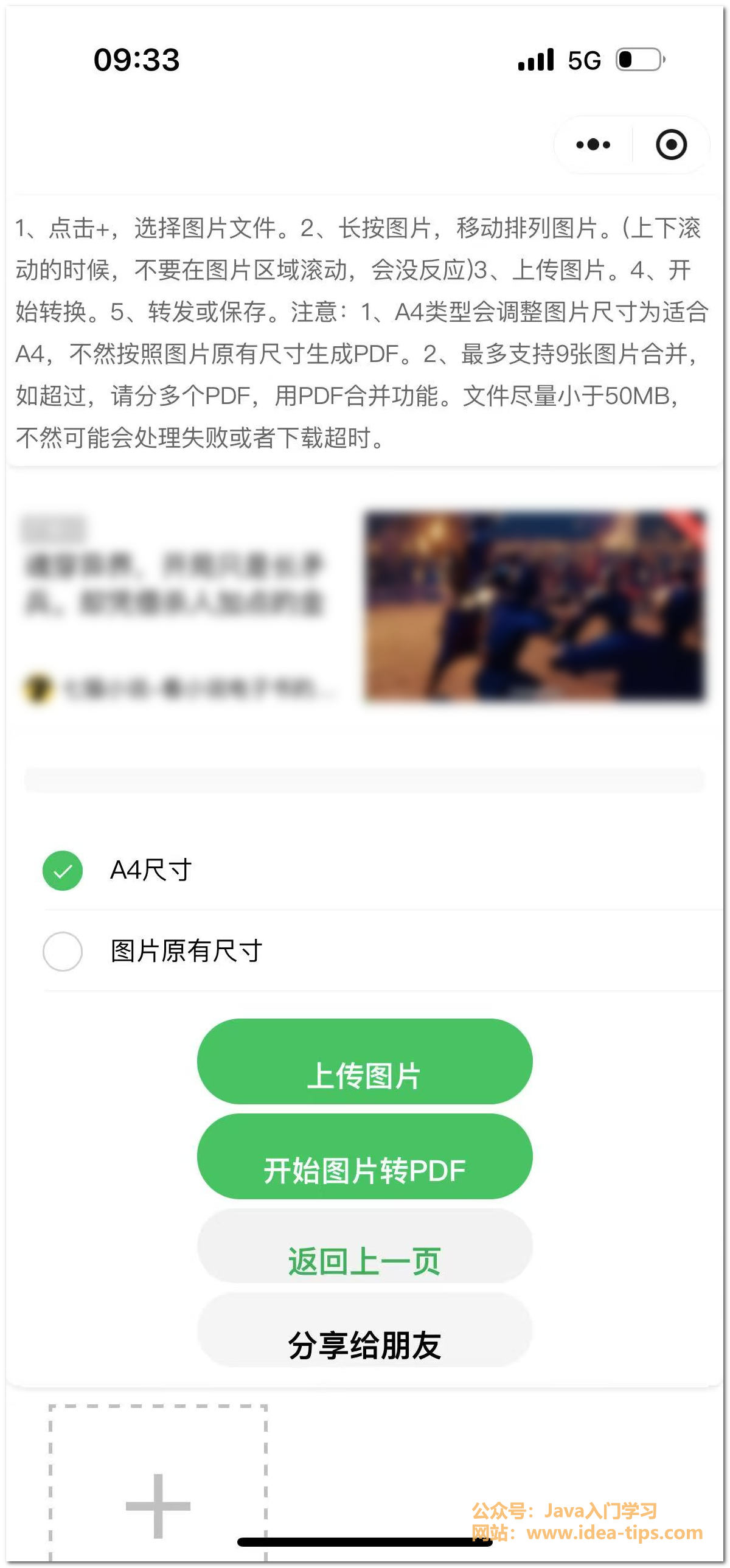
然后,我们可以点击拍摄或者从手机相册选择,这里我选择从手机相册选择。
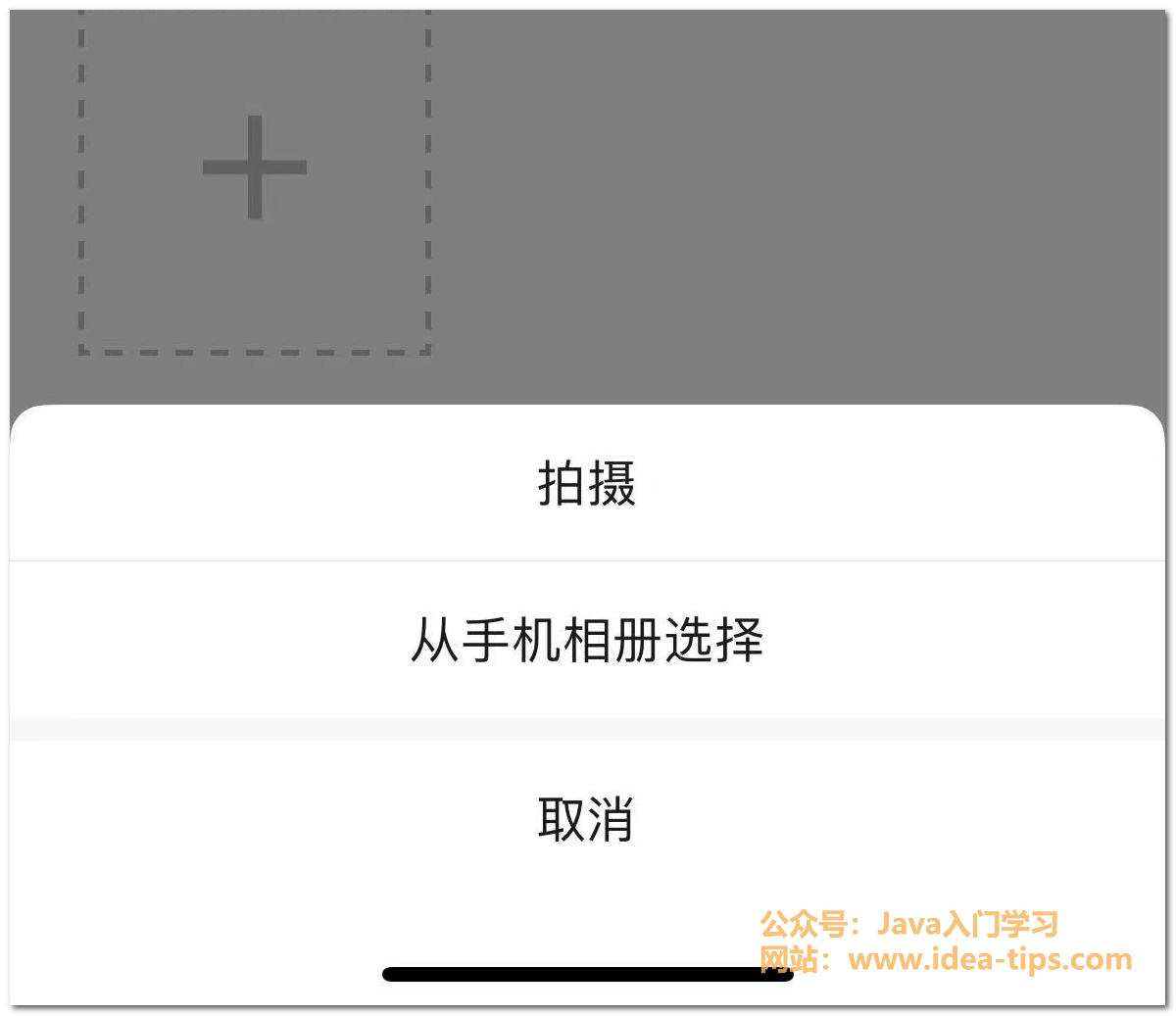
尺寸默认吧,选择A4尺寸。选择完成的图片在下面,此时可以长按图片,移动顺序。
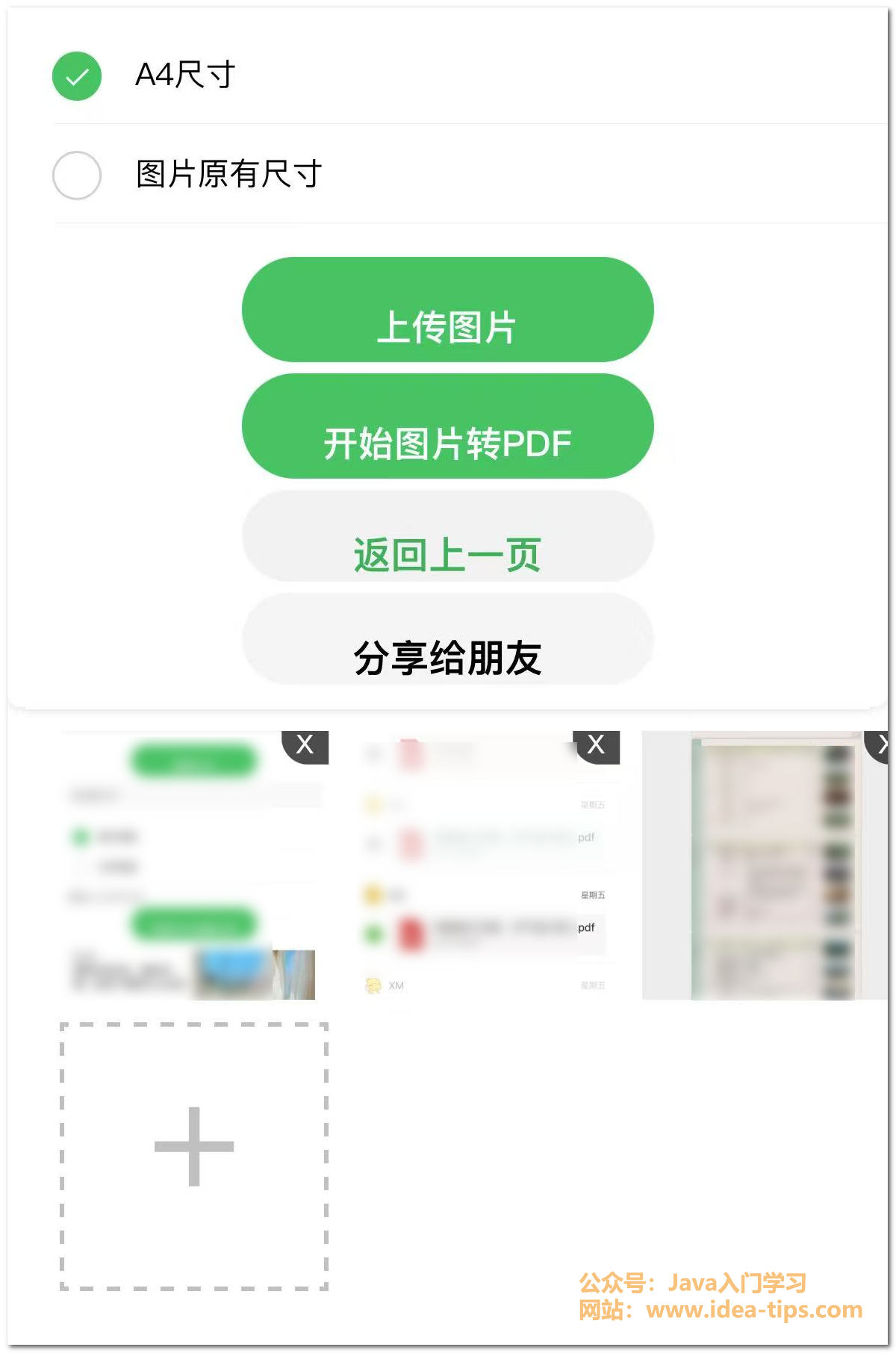
像这样,就完成了图片顺序的移动。然后,点击上传图片按钮。
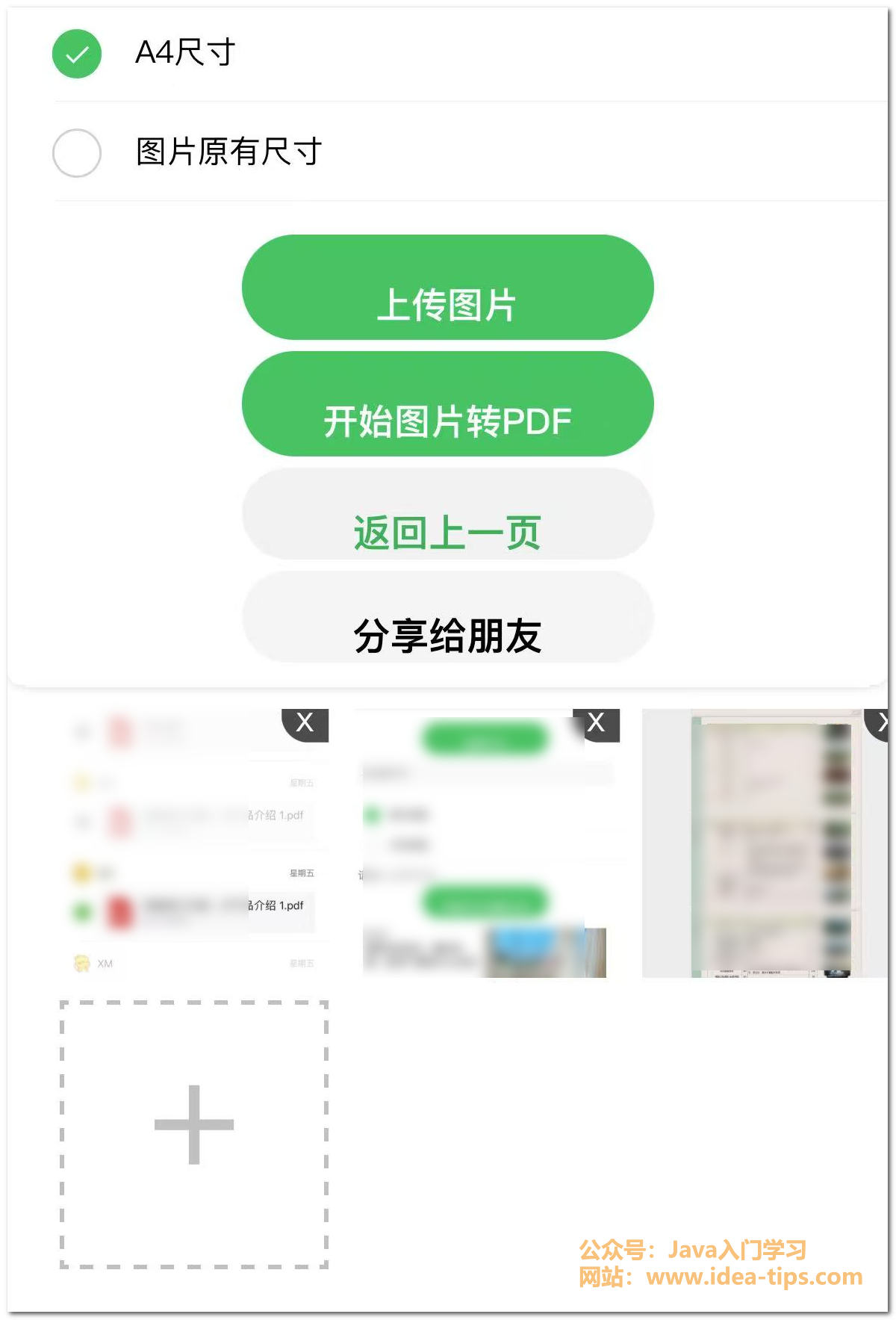
在弹出的二次确认框里面,点击确定。
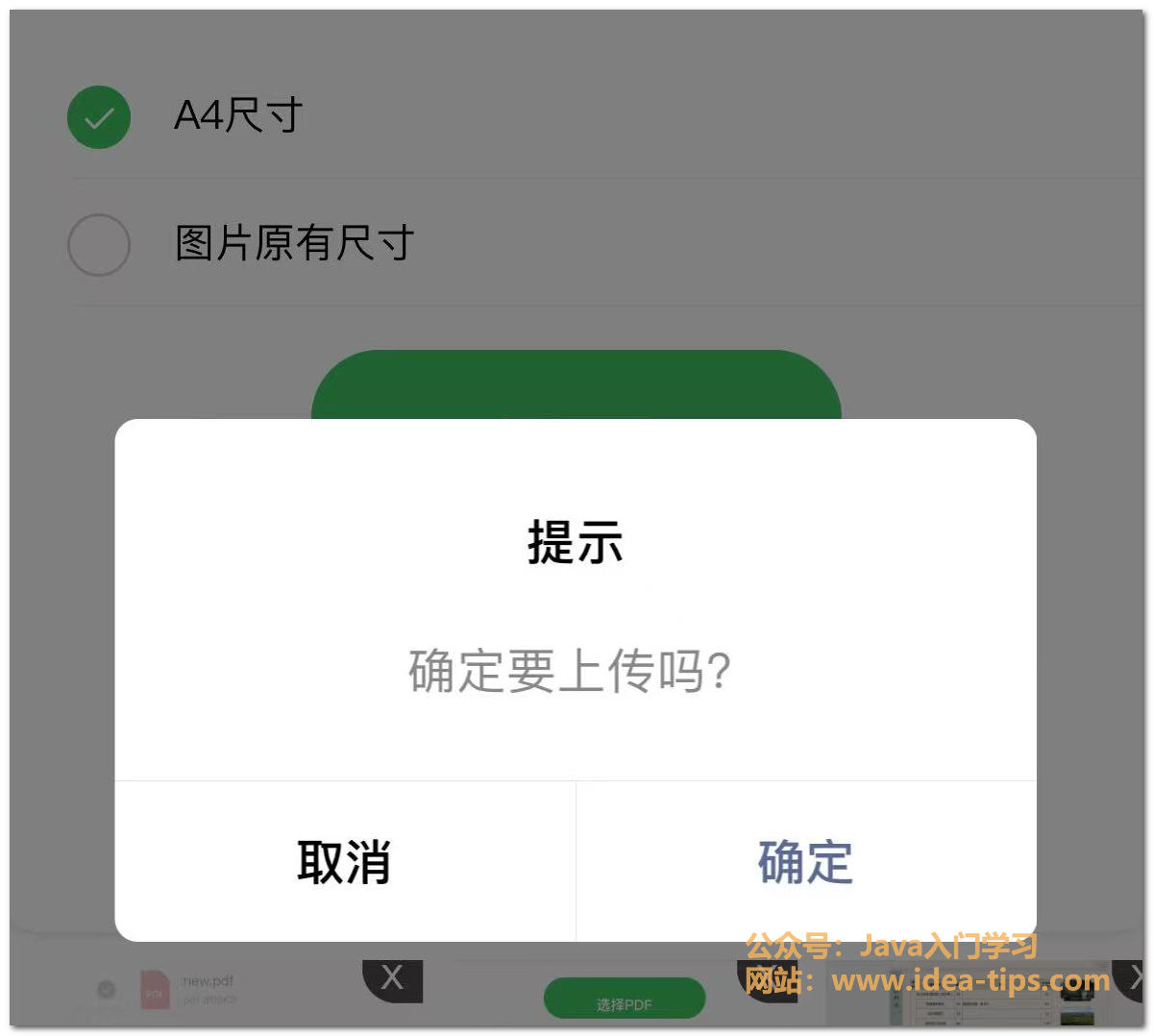
然后,上传完成之后,点击开始图片转PDF按钮。
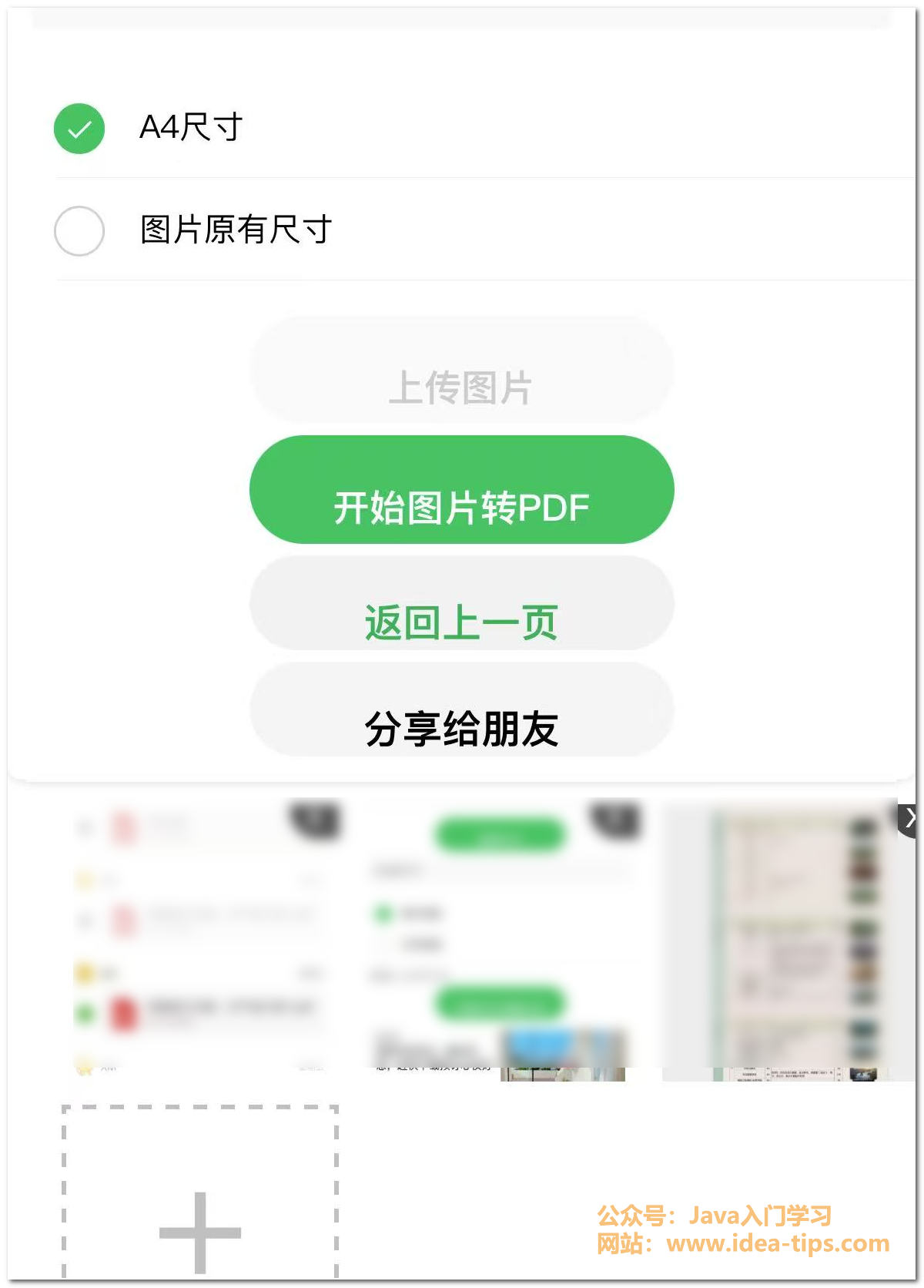
然后,就会开始处理,接下来我们等待下载完成。

然后,我们可以点击下转发或者保存按钮。
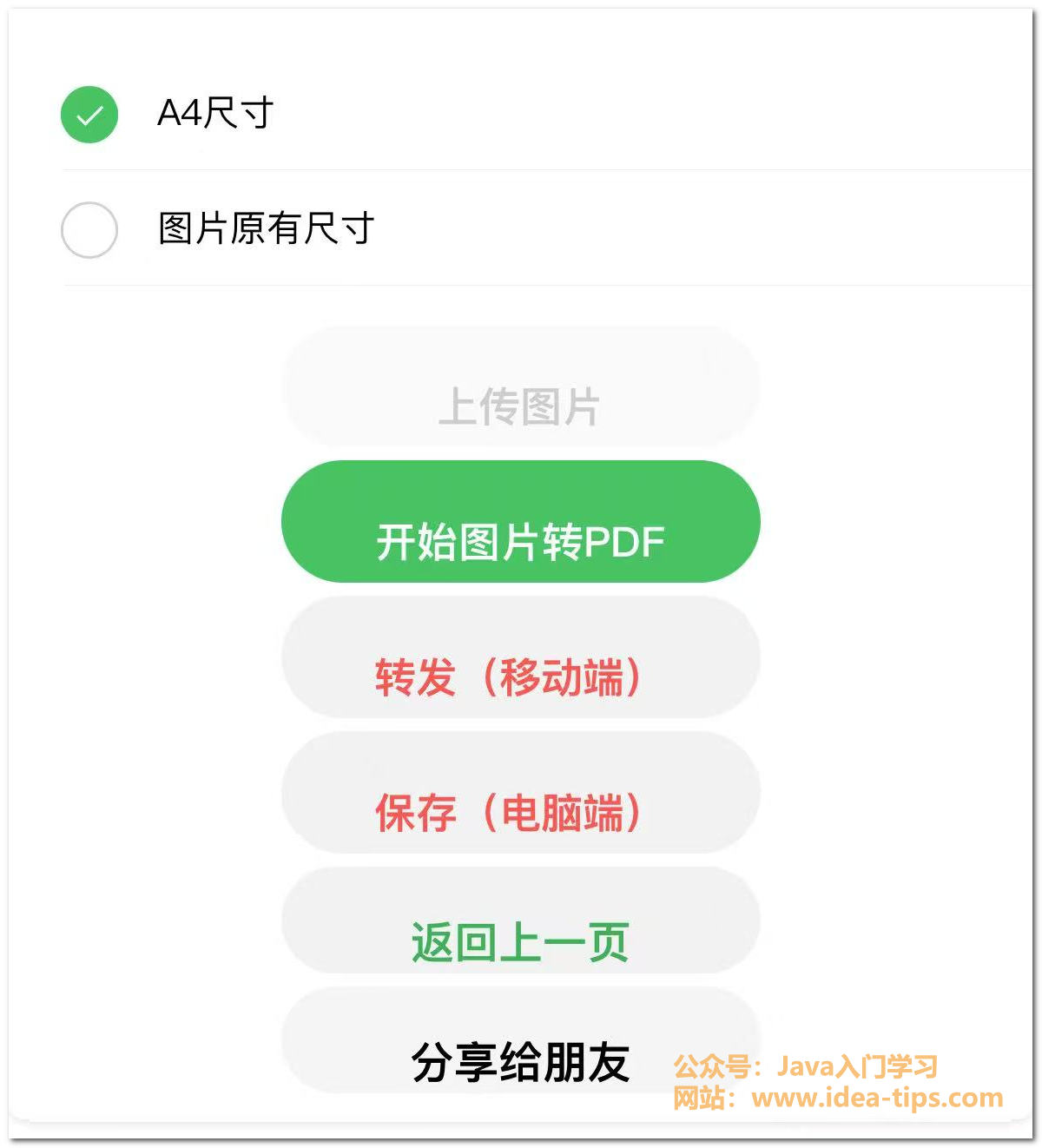
这里以转发为例,发送到一个聊天。
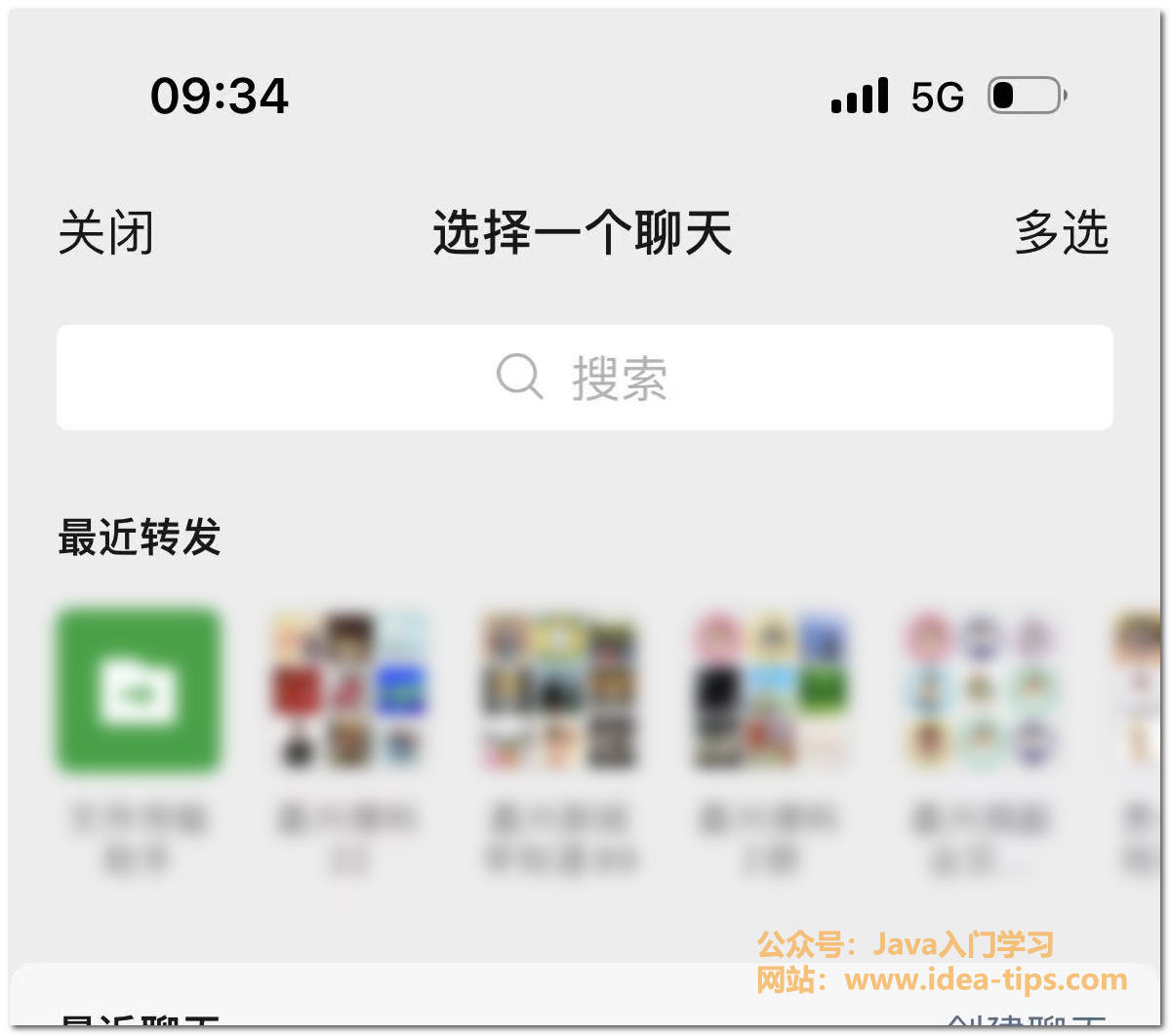
最后,我们就可以看到转换后的文档了。
是不是很简单呢?快去试试吧!
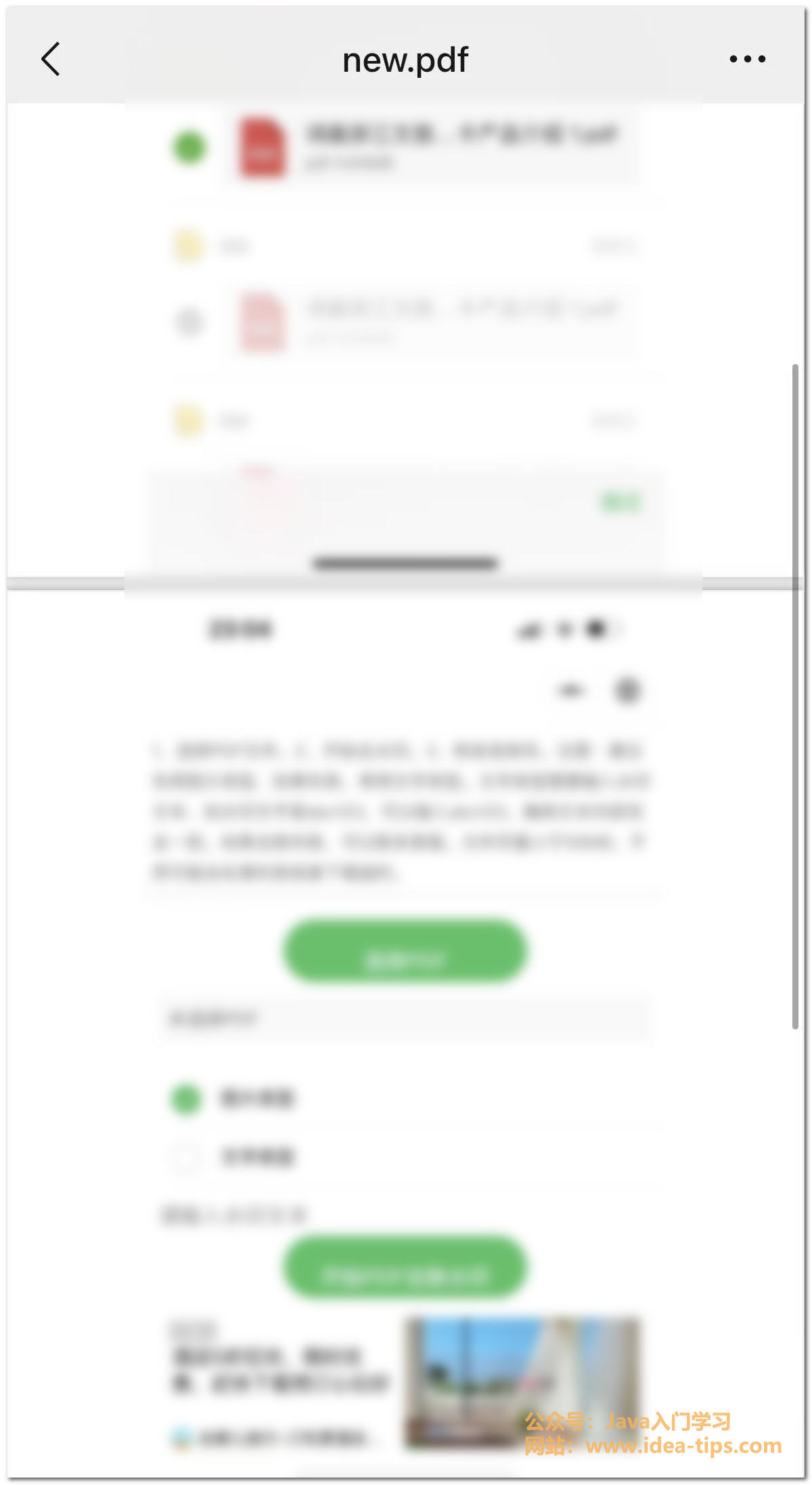
总结
好了,今天就讲到这儿啦。以上就是如何将文档扫描成PDF文档?如何图片转PDF文档。如有问题,欢迎留言讨论,感谢你的阅读,请给我点个赞吧!!
推荐一款PDF编辑器,PDF编辑器小帮手,功能强大,完全免费!如截取PDF,压缩PDF,合并PDF,删除某一页PDF,PDF转图片,重命名PDF,加密PDF,PDF去水印,PDF加水印,扫描图片转PDF,PDF签名加文字,PDF旋转,PDF加页码,PDF加图片盖章,PDF提取图像,PDF移除密码,PDF转word,PDF转长图,PDF OCR识别,PDF分割等功能。

工作累了,吃点好的,不知道今天吃啥?扫描下面的小程序帮你搞定!
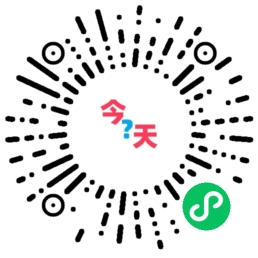
查单词,学单词,查发音,英英词典,超级推荐!

如果有对Java入门开发相关的问题,或者想获取各类软件资源,可以关注我的公众号【Java入门学习】,私信我,我会持续更新Java相关的分享!

往期推荐:
文章来源:https://www.cnblogs.com/phzmxw/p/18925049
本文来自互联网用户投稿,该文观点仅代表作者本人,不代表本站立场。本站仅提供信息存储空间服务,不拥有所有权,不承担相关法律责任。如若内容造成侵权/违法违规/事实不符,请联系邮箱:jacktools123@163.com进行投诉反馈,一经查实,立即删除!
本文来自互联网用户投稿,该文观点仅代表作者本人,不代表本站立场。本站仅提供信息存储空间服务,不拥有所有权,不承担相关法律责任。如若内容造成侵权/违法违规/事实不符,请联系邮箱:jacktools123@163.com进行投诉反馈,一经查实,立即删除!
标签:

